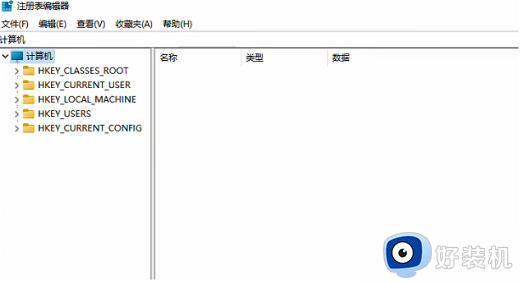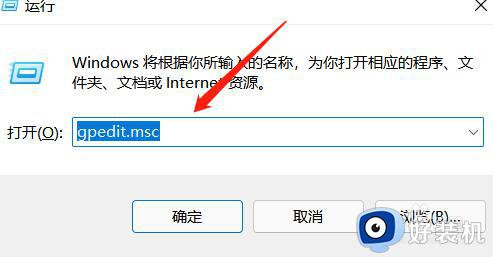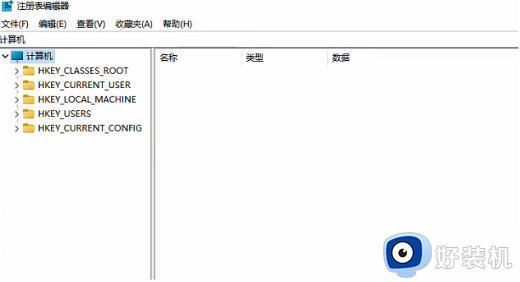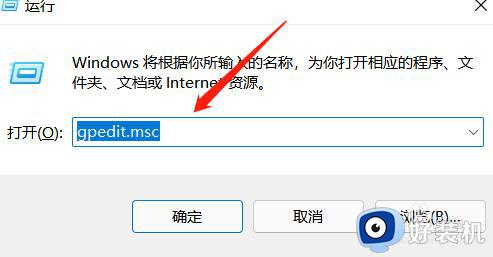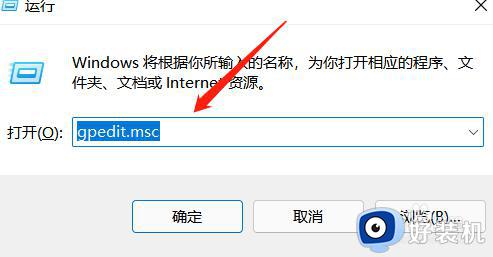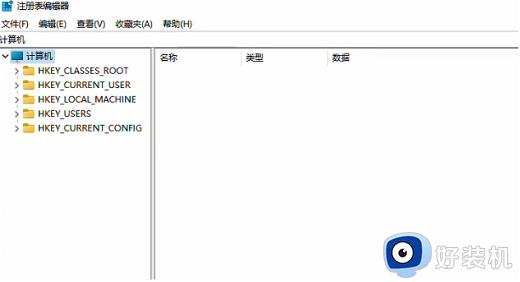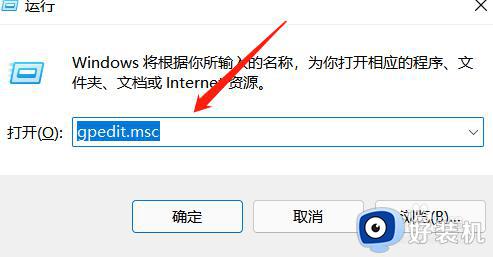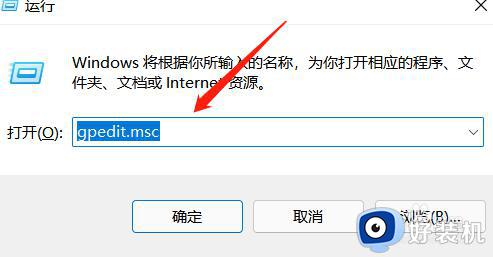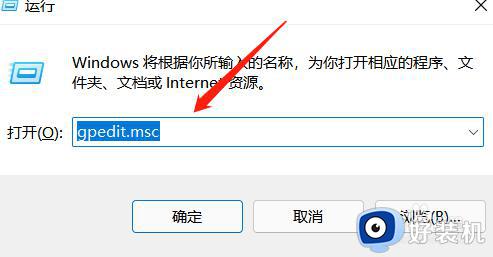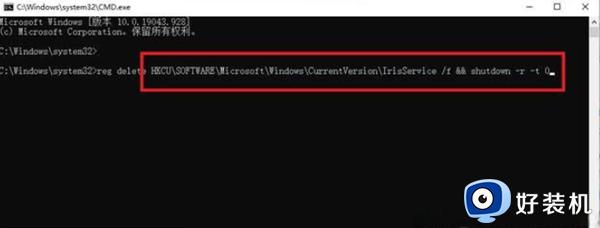win11任务管理器被禁用怎么修复 如何解决win11任务管理器被管理员禁用
时间:2023-10-16 09:16:21作者:zheng
我们可以在win11电脑中打开任务管理器来管理电脑中正在运行的进程,非常的好用,但是有些用户在使用win11电脑时发现任务管理器被管理员禁用了,那么该如何解决win11任务管理器被管理员禁用呢?今天小编就给大家带来win11任务管理器被禁用怎么修复,操作很简单,大家跟着我的方法来操作吧。
推荐下载:windows11中文版
方法如下:
1、键盘【WIN+R】组合键打开运行窗口,输入gpedit.msc回车打开组策略编辑器。
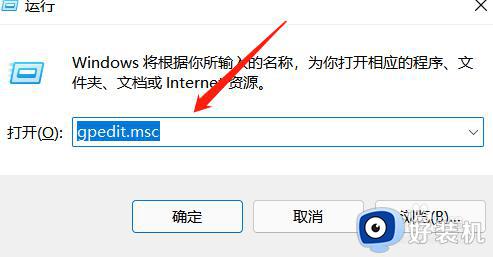
2、依次打开用户配置--管理模板--系统--Ctrl+Alt+Del选项;
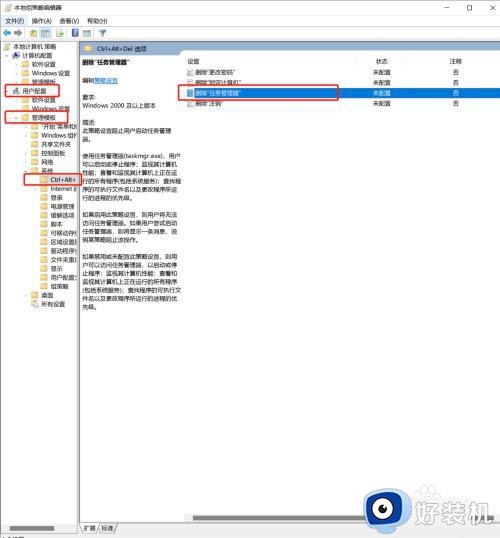
3、在右侧双击“删除‘任务管理器’”打开编辑界面,勾选“未配置”并点击确定即可。之后就可以通过Ctrl+Alt+Delete打开任务管理器了。
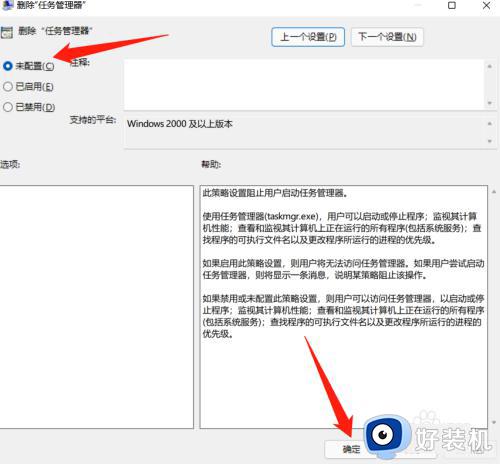
以上就是win11任务管理器被禁用怎么修复的全部内容,如果有遇到这种情况,那么你就可以根据小编的操作来进行解决,非常的简单快速,一步到位。